-
linux实战项目经验得到的常用linux命令(2) 磁盘分区和内容查找
一 查看磁盘某个目录容量
1.1 查看层级容量
查看目录磁盘容量,使用命令: du 命令
使用下面的命令,可以看到,总共为835M;
- [root@localhost ~]# du -ah --max-depth=1
- 4.0K ./.bash_logout
- 4.0K ./.bash_profile
- 4.0K ./.bashrc
- 4.0K ./.cshrc
- 4.0K ./.tcshrc
- 4.0K ./anaconda-ks.cfg
- 13M ./.cache
- 8.0K ./.dbus
- 112K ./.config
- 4.0K ./initial-setup-ks.cfg
- 8.0K ./.ICEauthority
- 520K ./.local
- 4.0K ./.esd_auth
- 0 ./Desktop
- 0 ./Downloads
- 0 ./Templates
- 0 ./Public
- 0 ./Documents
- 0 ./Music
- 0 ./Pictures
- 0 ./Videos
- 4.0K ./.bash_history
- 682M ./bigdata-software
- 4.0K ./.oracle_jre_usage
- 128M ./export
- 52K ./zookeeper.out
- 4.0K ./.viminfo
- 4.0K ./.ssh
- 13M ./.mozilla
- 0 ./.mysql_history
- 835M .
1.2 查看总容量
[root@localhost ~]# du -sh
835M .
[root@localhost ~]#
二 磁盘查看容量
2.1 磁盘查看容量

2.2 查看内存容量

三 查看磁盘挂载情况
3.1 查看设备挂载情况
其中 sda 是整块硬盘
sda1 是第一块硬盘的第一分区
sda2 是第一块硬盘的第二分区
sdb1 是第二块硬盘的第一分区

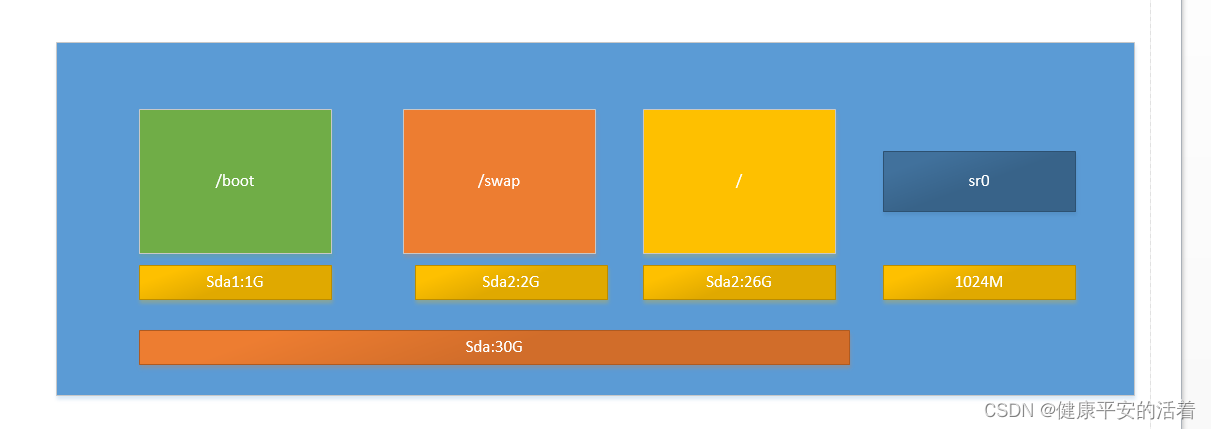
2. 查看方式携带文件系统
- [root@localhost ~]# lsblk -f
- NAME FSTYPE LABEL UUID MOUNTPOINT
- sda
- ├─sda1 xfs c7199cd5-318a-4972-a1ad-8946fb9696bb /boot
- └─sda2 LVM2_member hr5nkM-iUG6-KjyX-7kbC-KU2K-4x1c-f8fjqO
- ├─centos-root xfs 892fde22-ed00-4afc-aaca-5065e2e78188 /
- └─centos-swap xfs dd50b1a4-058d-45ec-86d6-ee7ff028ae0a /swap
- sr0
四 挂载
4.1 挂载
Linux系统中,一切皆文件,所有文件都放置在以根目录为树根的树形目录结构中。
其中,linux任何硬件设备也都是文件,并且各自有自己的一套文件系统(文件目录结构)。挂载,指的就是将设备文件(硬盘,磁盘,磁带,光盘)中的顶级目录连接到 Linux 根目录下的某一目录(最好是空目录)/x,访问此目录/x 就等同于访问设备文件。
只有将Linux本身的文件目录与硬件设备的文件目录合二为一,硬件设备才能为我们所用。合二为一的过程称为“挂载”。
如果不挂载,通过Linux系统中的图形界面系统可以查看找到硬件设备,但命令行方式无法找到。
能在linux系统中访问到的目录,肯定是已经被挂载了的,不然你也读不到东西呀,
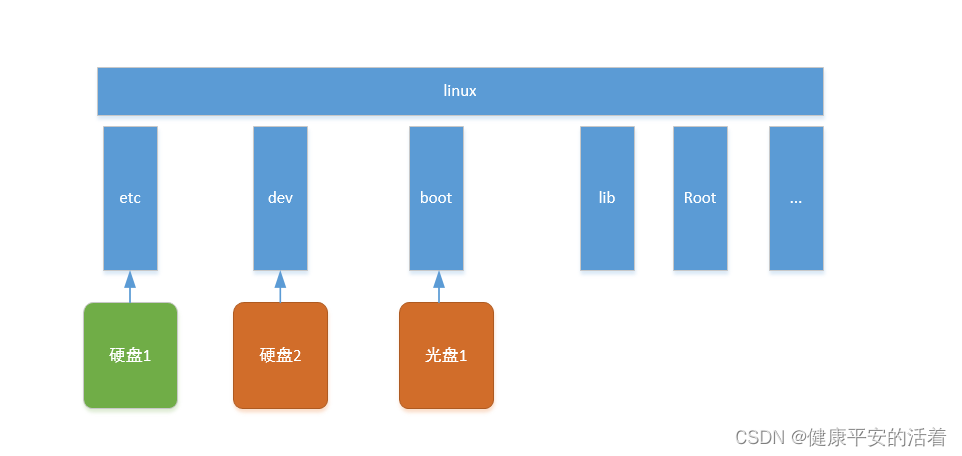
命令行操作:

五 磁盘分区
5.1 磁盘分区
5.1.1 添加新硬盘


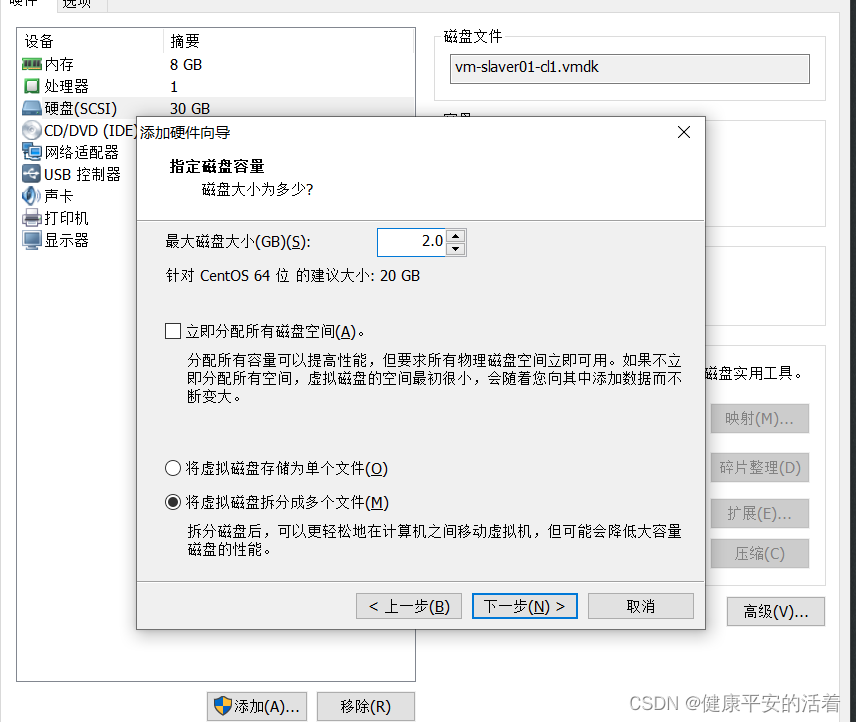
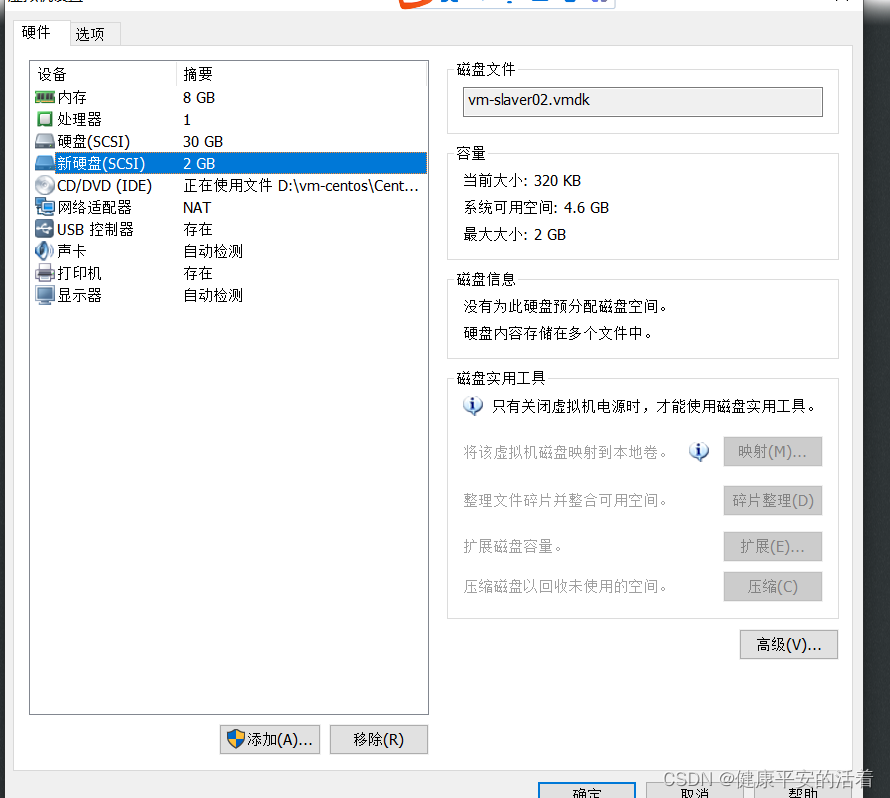
5.1.2 查看磁盘信息
可以看到没有看到,刚挂上去的新的硬盘信息,这个时候需要重新启动机器。
- [root@localhost ~]# lsblk
- NAME MAJ:MIN RM SIZE RO TYPE MOUNTPOINT
- sda 8:0 0 30G 0 disk
- ├─sda1 8:1 0 1G 0 part /boot
- └─sda2 8:2 0 28G 0 part
- ├─centos-root 253:0 0 26G 0 lvm /
- └─centos-swap 253:1 0 2G 0 lvm /swap
- sr0 11:0 1 1024M 0 rom
- [root@localhost ~]# df -h
- Filesystem Size Used Avail Use% Mounted on
- /dev/mapper/centos-root 26G 8.0G 19G 31% /
- devtmpfs 3.8G 0 3.8G 0% /dev
- tmpfs 3.9G 0 3.9G 0% /dev/shm
- tmpfs 3.9G 13M 3.8G 1% /run
- tmpfs 3.9G 0 3.9G 0% /sys/fs/cgroup
- /dev/mapper/centos-swap 2.0G 33M 2.0G 2% /swap
- /dev/sda1 1014M 170M 845M 17% /boot
- tmpfs 781M 24K 781M 1% /run/user/0
- [root@localhost ~]# fdisk -l
- Disk /dev/sda: 32.2 GB, 32212254720 bytes, 62914560 sectors
- Units = sectors of 1 * 512 = 512 bytes
- Sector size (logical/physical): 512 bytes / 512 bytes
- I/O size (minimum/optimal): 512 bytes / 512 bytes
- Disk label type: dos
- Disk identifier: 0x000cbaaf
- Device Boot Start End Blocks Id System
- /dev/sda1 * 2048 2099199 1048576 83 Linux
- /dev/sda2 2099200 60835839 29368320 8e Linux LVM
- Disk /dev/mapper/centos-root: 27.9 GB, 27917287424 bytes, 54525952 sectors
- Units = sectors of 1 * 512 = 512 bytes
- Sector size (logical/physical): 512 bytes / 512 bytes
- I/O size (minimum/optimal): 512 bytes / 512 bytes
- Disk /dev/mapper/centos-swap: 2147 MB, 2147483648 bytes, 4194304 sectors
- Units = sectors of 1 * 512 = 512 bytes
- Sector size (logical/physical): 512 bytes / 512 bytes
- I/O size (minimum/optimal): 512 bytes / 512 bytes
- [root@localhost ~]#
5.1.3 重新启动查看

5.1.4 磁盘分区

查看分区:

5.1.5 格式化硬盘

5.1.5 进行挂载
将分区 /dev/sdb1 映射到 挂载点 /mnt/ljf
[root@localhost mnt]# mkdir -p ljf
[root@localhost mnt]# pwd
/mnt
[root@localhost mnt]# cd ljf
[root@localhost ljf]# ls
[root@localhost ljf]# pwd
/mnt/ljf
[root@localhost ljf]# mount /dev/sdb1 /mnt/ljf
[root@localhost ljf]# df -h
Filesystem Size Used Avail Use% Mounted on
/dev/mapper/centos-root 26G 8.0G 19G 31% /
devtmpfs 3.8G 0 3.8G 0% /dev
tmpfs 3.9G 0 3.9G 0% /dev/shm
tmpfs 3.9G 13M 3.8G 1% /run
tmpfs 3.9G 0 3.9G 0% /sys/fs/cgroup
/dev/mapper/centos-swap 2.0G 33M 2.0G 2% /swap
/dev/sda1 1014M 170M 845M 17% /boot
tmpfs 781M 24K 781M 1% /run/user/0
/dev/sdb1 2.0G 33M 2.0G 2% /mnt/ljf
[root@localhost ljf]#5.1.6 进行卸载

-
相关阅读:
Kubernetes的四大特性
[SwiftUI 开发] Combine使用方法
Qt中关于定时器
QT 自定义QGraphicsItem 缩放后旋转 图形出现漂移问题
Elasticsearch集群部署及Head插件安装
艾奇KTV电子相册制作软件2023最新免费版下载
Servlet快速入门
解决Permission is not allowed后基于Ubuntu23.04安装配置docker与docker-compose
什么是零代码?零代码与低代码有什么联系与区别?
Java判断字符串、对象、list是否为空总结
- 原文地址:https://blog.csdn.net/u011066470/article/details/126795487
